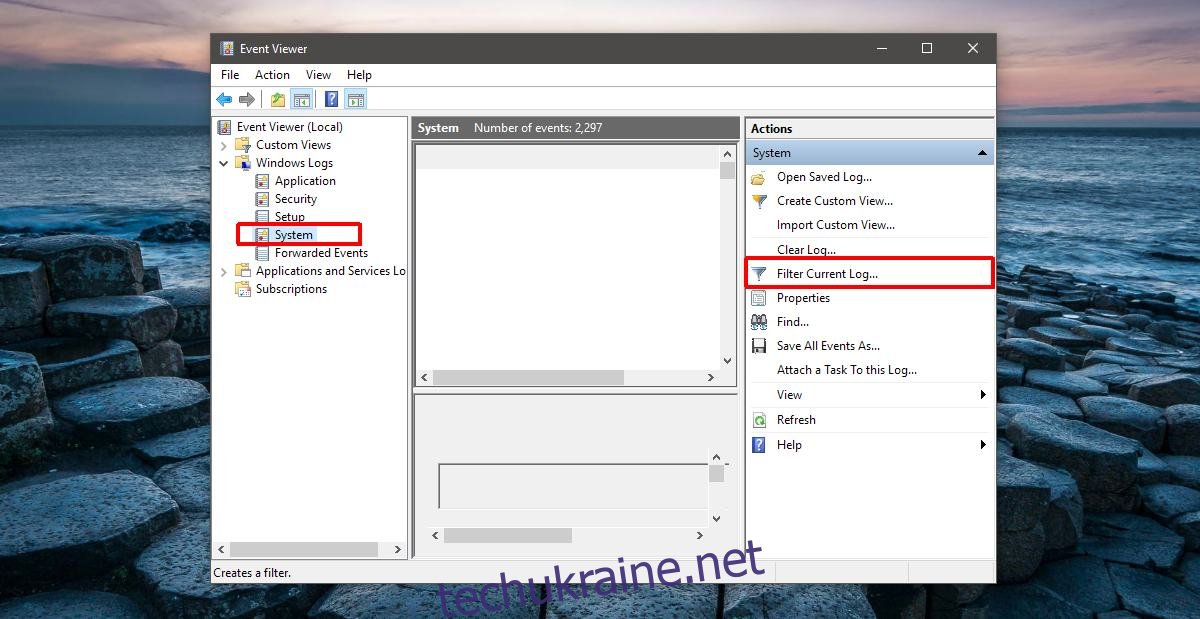Для безпечного вилучення USB-накопичувача або зовнішнього жорсткого диска потрібно всього кілька секунд. У Windows ви можете вийняти USB-накопичувач із системного трея або з File Explorer. У Провіднику файлів виберіть USB-накопичувач і перейдіть на вкладку «Керування». Натисніть кнопку «Витягти», щоб безпечно вилучити диск. У системному треї клацніть правою кнопкою миші піктограму USB-пристрою та виберіть опцію «Витягти» для диска, який потрібно видалити. Якщо все пройде добре, Windows повідомить вам, що можна безпечно видалити USB-накопичувач протягом секунд. З цього, звичайно, є винятки. Іноді Windows повідомляє, що вилучати USB-накопичувач небезпечно, оскільки він використовується програмою або процесом. Підказка про повідомлення не повідомляє вам, яка програма або процес використовує USB. Ось як ви можете побачити, що заважає Windows безпечно витягти USB-накопичувач.
Є програми, які можуть визначити, яка програма або процес використовує USB, але Windows має вбудований інструмент, який може це зробити. Він називається Переглядач подій.
Переглядач подій — це програма, яка реєструє всі дії, як користувача, так і системи, як і коли вони відбуваються. Ця програма не є те, до чого пересічний користувач Windows коли-небудь отримає доступ, але для системних адміністраторів вона дуже корисна. Це те, що ви будете використовувати, щоб перевірити, яка програма або процес використовує USB.
Відкрийте програму перегляду подій. Вам не потрібні права адміністратора для доступу до цієї програми. У лівій колонці розгорніть журнали Windows і виберіть під ним «Система». У правому стовпці виберіть «Фільтрувати поточний журнал…».
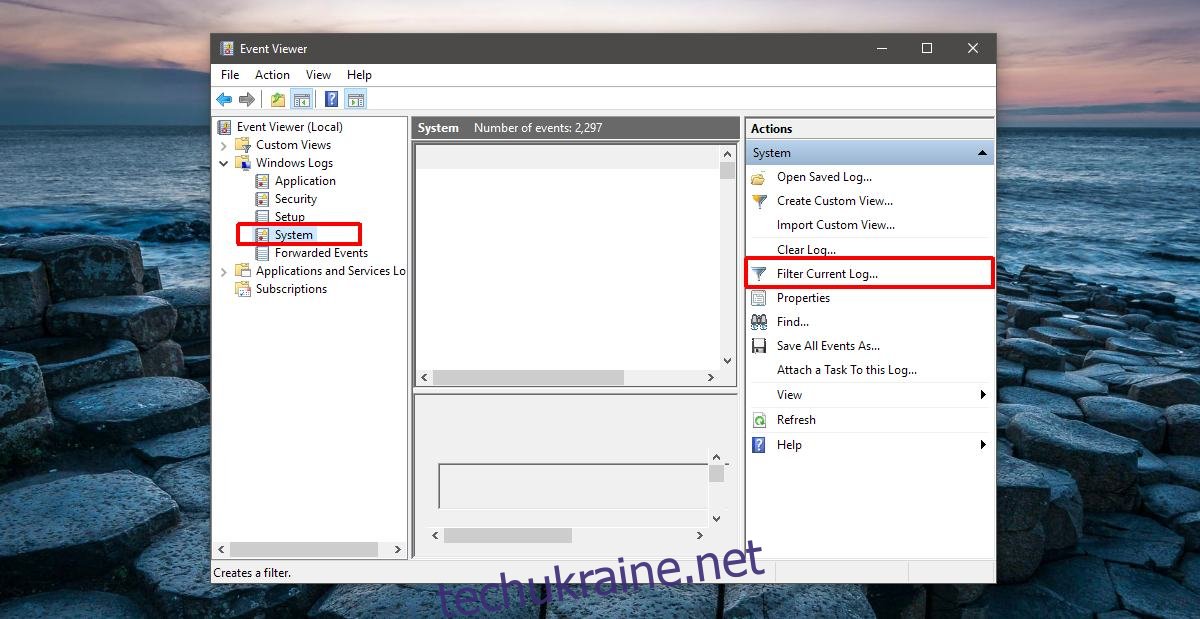
Фільтр дозволяє звузити список системних подій, які відображаються в області перегляду подій. USB не виймається – це системна подія, тому ми шукаємо в розділі Журнали Windows>Система. Щоб знайти подію невдалого вилучення для USB, нам потрібно застосувати фільтр.
У вікні «Фільтрувати поточний журнал» клацніть у полі «Усі ідентифікатори подій». Замініть значення за замовчуванням на число 225 і натисніть «Ок».
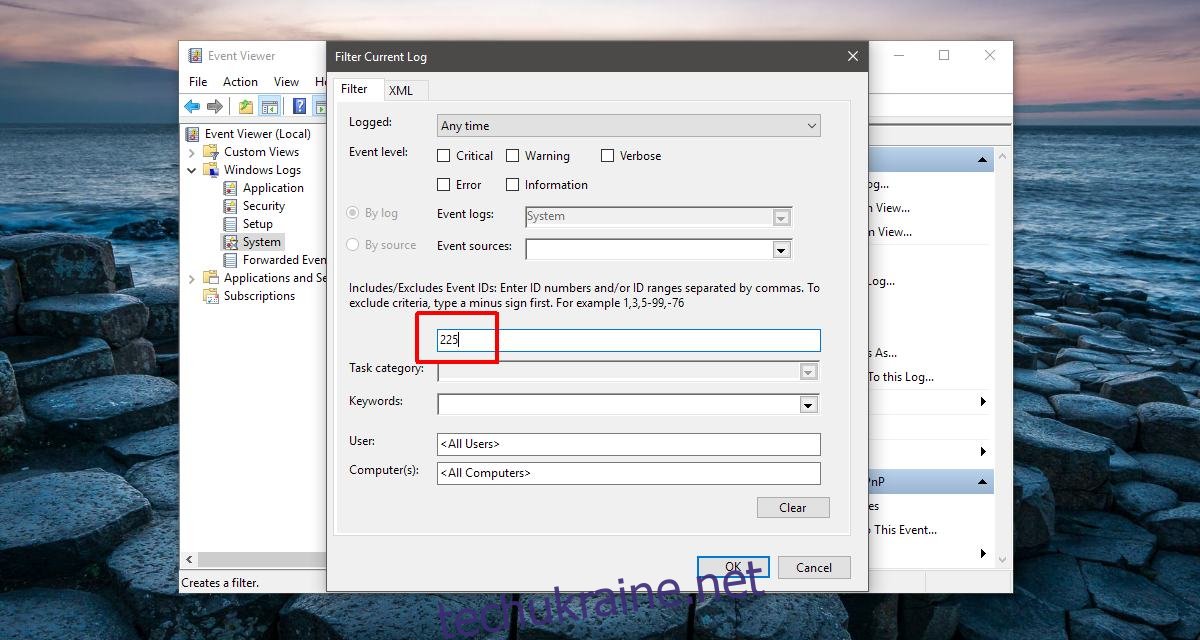
Подія з невдалого вилучення USB має ідентифікатор події 225. Це відфільтрує всі події та відобразить лише ті, що стосуються невдалого вилучення USB. Двічі клацніть останню подію, щоб переглянути її деталі.
Деталі події показують, яка програма або процес не дозволив USB витягнути. Перегляньте вкладку «Загальні», і подія опише, що завадило зупинити USB. Він не виділить для вас точну програму чи процес.
На знімку екрана нижче показано, що програма «Video.UI.exe» запобігає зупинці USB-накопичувача. Video.UI.exe — програма для фільмів і ТБ за замовчуванням у Windows 10.
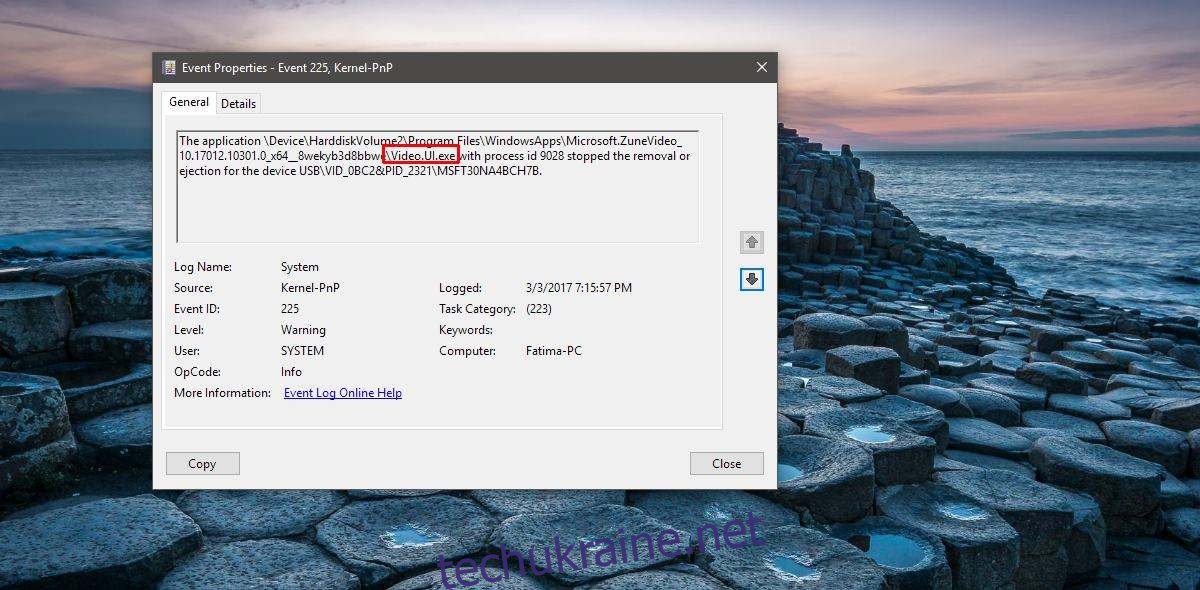
Якщо програма перешкоджає зупиненню вашого USB, переконайтеся, що ви закрили всі його екземпляри. Якщо це процес, який запобігає зупинці USB, все трохи складніше. Ніколи не гарна ідея примусово припинити процес, якщо ви напевно не знаєте, що він робить. Дійте обережно. Якщо ви не впевнені щодо завершення процесу, переведіть систему в режим сну або перезапустіть її, а потім вилучіть диск.
Це працює в Windows 7, 8/8.1 і 10.